用Docker搭建TensorFlow环境
文章目录
TensorFlow中文安装手册 http://www.tensorfly.cn/tfdoc/get_started/os_setup.html
用Docker安装有先天的优势,快速干净,少了安装依赖库带来的麻烦。
1.在服务器上安装Docker,
见 https://www.nongtianlang.com/post/installdocker/
2.TensorFlow安装命令
|
|
1分钟内就可以玩成上面的脚本,因为我们使用了aliyun的镜像。
“–name tf"容器的名字为"tf”
“-dit"可以保证容器在后台运行
“-v /opt/docker/tf/data:/notebooks/“把工作空间映射到宿主机上
“-p 8888:8888"把Jupyter Notebook用到的端口映射到宿主机上
“-p 6006:6006"把TensorBoard用到的端口映射到宿主机上
“tensorflow/tensorflow"使用的镜像名
3.测试安装结果
执行完上面的安装命令后,可以用
|
|
来查看容器运行日志
 现在可以通过浏览器来访问Jupyter Notebook,如果你的主服务器ip为a,可以输入
现在可以通过浏览器来访问Jupyter Notebook,如果你的主服务器ip为a,可以输入
http://a:8888/?token=45abe5...
token在日志中可以看到。
浏览器可打开类似下面的画面。
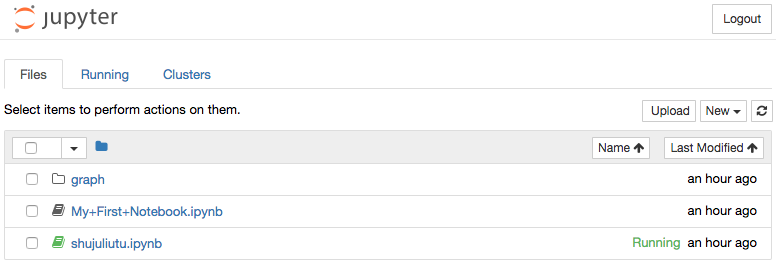 可以添加notebook、terminal等等,表示已安装成功
可以添加notebook、terminal等等,表示已安装成功
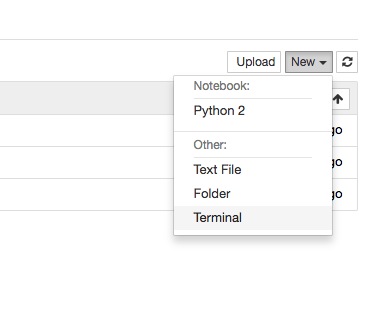
4.用TensorBoard显示数据流图
添加一个python2的notebook,并输入如下代码,并用Shift+Enter运行代码,输出23
|
|
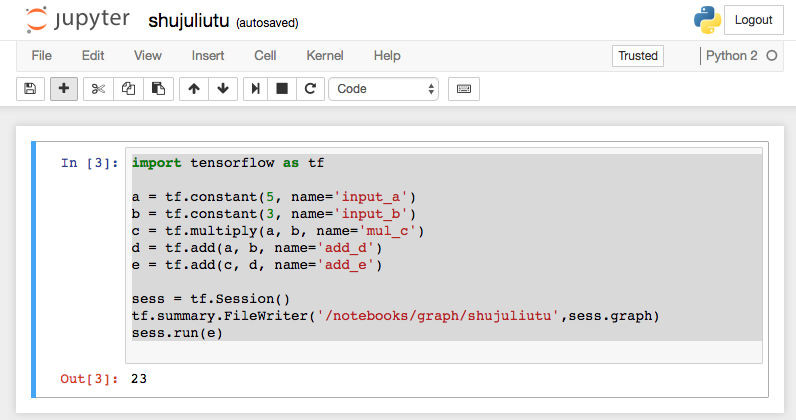 上面的代码已经将graph的数据保存到了/notebooks/graph/shujuliutu目录下。
上面的代码已经将graph的数据保存到了/notebooks/graph/shujuliutu目录下。
接下来我们新建一个terminal:
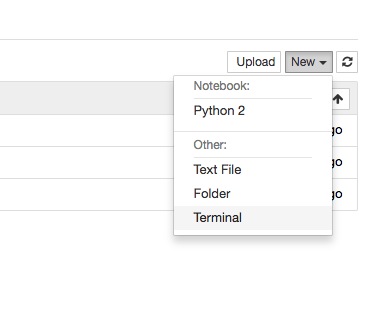
打开bash
bash
运行TensorBoard
tensorboard --logdir="/notebooks/graph/shujuliutu"
 tensorboard的端口为6006已映射到了宿主机上,可以通过http://a:6006/ 来访问。
tensorboard的端口为6006已映射到了宿主机上,可以通过http://a:6006/ 来访问。
请不要为警告消息"No scalar data was found"紧张,这仅仅表示我们尚未为Tensor-Board保存任何概括统计量,从而使其无法正常显示。通常,这个页面会显示利用tf.summary.FileWriter对象要求TensorFlow所保存的信息。由于尚未保存任何其他统计量,所以无内容可供显示。尽管如此,这并不妨碍我们欣赏自己定义的美丽的数据流图。单击页面顶部的"Graph"链接,将看到类似下图的页面:
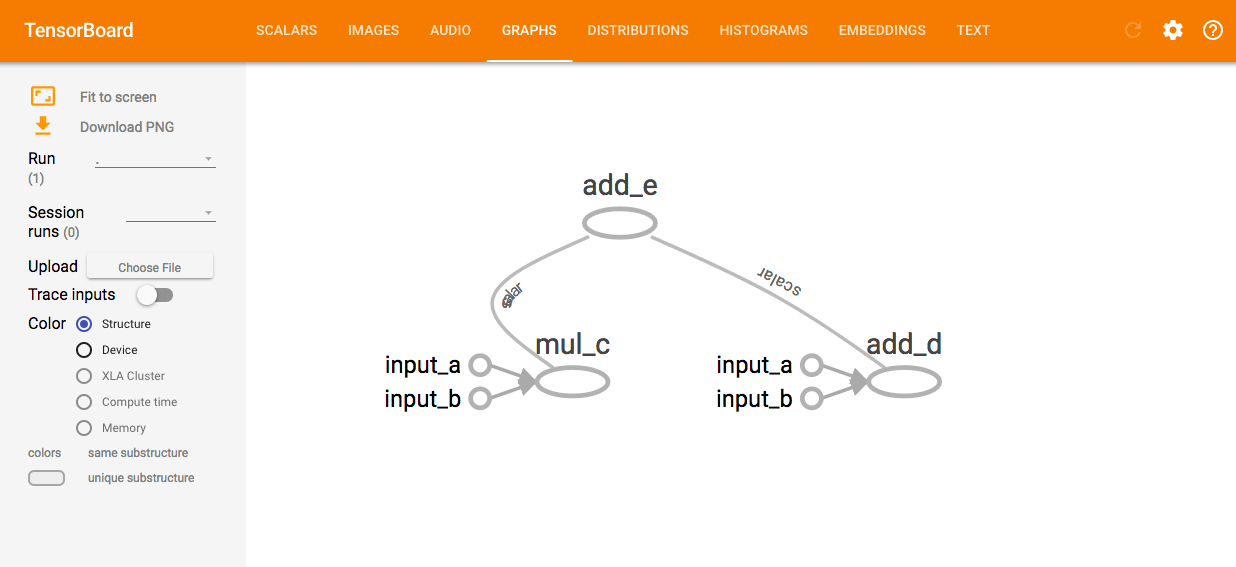
小伙伴继续你的TensorFlow之旅吧…
文章作者 农天狼
上次更新 2017-06-04